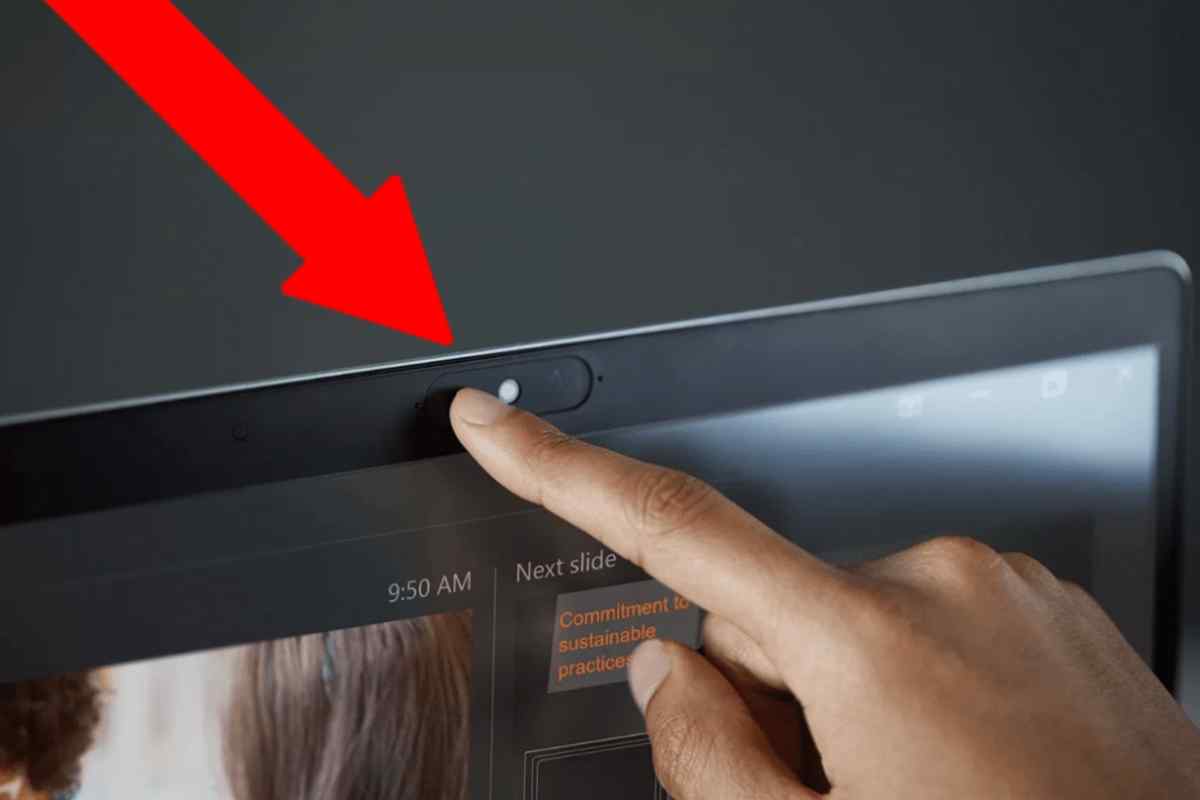Складно уявити сучасний ноутбук без веб-камери. З її допомогою можна робити фото, здійснювати відеодзвінки, організовувати веб-конференції. Насправді камера завжди включена, коли включений ноутбук, і харчування на неї подається. Однак, щоб почати користуватися камерою, цього недостатньо.
Вам знадобиться
- - ноутбук
- - веб-камера
Інструкція
1. Для початку потрібно перевірити, чи встановлені драйвери камери. Якщо ноутбук новий, і операційну систему та основні програми встановлювали виробники або продавці, швидше за все драйвери будуть вже встановлені. Якщо ж Windows встановлювалася самостійно, то драйвери теж потрібно встановити самому.
2. Щоб перевірити наявність і працездатність драйверів, потрібно зайти в Панель керування, вибрати меню "Система", а в ній - "Менеджер пристроїв". У списку обладнання знайдено пункт "Пристрої обробки зображень" і розгорнути його. Відкриється назва веб-камери і значок, що позначає її робочий або неробочий стан. Якщо поряд з назвою веб-камери питальний або знак оклику, потрібно встановити драйвера. Завантажити їх можна з сайту виробника ноутбука.
3. Якщо менеджер пристроїв говорить, що камера працездатна, можна приступати до її тестування. На жаль, операційні системи Windows не мають у своєму складі спеціальних додатків для роботи з веб-камерою, але виробники ноутбуків, як правило, постачають систему фірмовою програмою, наприклад, у HP це "MediaSmart", у Acer - "Acer Crystal Eye Webcam". Якщо ноутбук новий, від виробника, то додаток, швидше за все, буде встановлено. Якщо програми немає, її потрібно встановити самостійно.
4. Можна вибрати одну з популярних програм, наприклад, WebcamMax. Ця програма має широкий список налаштувань, дозволяє працювати з відеоефектами, додаючи їх на фото і відео. "WebcamMax" можна використовувати разом з додатками ICQ, MSN, Paltalk, Camfrog, AIM, Skype, Yahoo, Stickam. Можна налаштувати камеру так, щоб вона включала відеозапис при виявленні руху. У розпорядженні користувача безліч спецефектів для відеофайлів, а також обробка фотографій. Крім того, за допомогою "WebcamMax" можна працювати з одним відеозаписом у декількох програмах одночасно.
5. Працювати з програмою дуже легко, вона відкриває два вікна: в лівому буде попередній перегляд відео, а в правому - вибір ефектів та інших дій. За допомогою кнопок під вікном попереднього перегляду можна зробити знімок екрана, почати і зупинити запис.
6. Інша популярна програма для роботи з веб-камерою - "ManyCam". Цей додаток теж дає можливість використовувати одну камеру в декількох додатках одночасно, а також додавати у відеофайл текст і спецефекти. Ще існує потужний додаток "Webcam 7", що дозволяє записувати і обробляти відео, до того ж легеню в налаштуванні.
7. Вибравши програму, яка буде найбільш зручною, можна починати використовувати веб-камеру ноутбука для спілкування та запису відео.